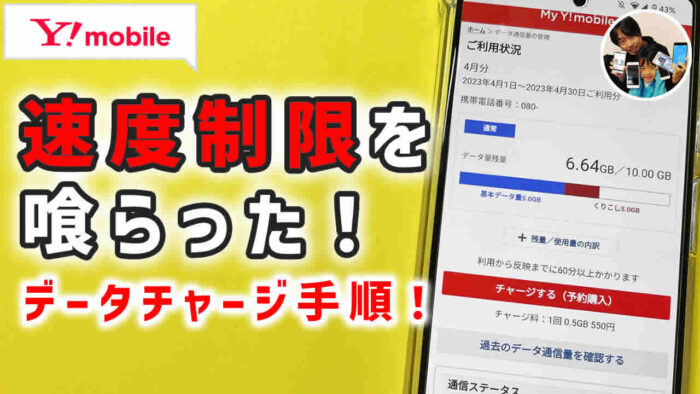

ワイモバイルでデータ容量を使い果たて速度制限を喰らってしまった…
通信速度が凄く遅くなるみたいね…
ワイモバイルを使っててデータ残量が0になったと通知が!
「まじ?」
「もう?」
「早っ!」
って思うわけですが、データ残量0通知が来たって事はそういうこと…しょうがない。
データ残量0になったら予期せぬデータ消費があったのか?WiFi接続していなかったか?
ワイモバイルの速度制限適用時の通信速度は「シンプルプランS」だと下り300kbpsになり、これは超遅いです(汗)
※シンプルプランM/Lは下り1Mbps
速度制限になったらストレスがかかるので、通信速度を通常速度に戻すためにデータ容量のチャージをしましょう。
当記事では私の体験の元、ワイモバイルの速度制限解除手順/データチャージ方法について解説します。
ワイモバイルの速度制限解除手順/データチャージ方法は?
ワイモバイルでデータ容量を使い果たすと速度制限が適用されます。
速度制限による通信速度はプランによって違います。
- シンプルプランS:下り300kbps
- シンプルプランM/L:下り1Mbps
仕様がUQモバイルと全く同じ、下り300kbpsはテキストベースのページしか見れない感じです。
シンプルプランSの方で速度制限のまま使っていくのはかなりストレス!
速度制限を解除するには、”My Y!mobile”からデータ容量をチャージする必要があります。
データチャージ手順は以下の通り。
1My Y!mobileホーム画面を開き、ページ中段”ご利用状況”までスクロール。
2データ量を見るをタップ。

3”通信速度状況の確認・変更”で通常速度に戻す(チャージ)の次へをタップ。

4”通常速度に戻す申込”画面が開くので下部へスクロール。

申込をタップ。キャンセルはできません。

5データチャージ完了です!
通常速度に戻ると同時に500メガが追加されます。
なお、データ増量オプション対象の方は、プランにより数回無料チャージができるので忘れずに申し込みをしましょう。勿体ないですよ。

”通信速度に戻しました”と画面に表示され…

SMSでも”通信速度を通常速度に戻しました”と通知が届きます。
データ容量の予約チャージ方法は?
ワイモバイルのデータ容量のチャージ方法には予約もあります。
データ残量の確認をする機会が無い方は速度制限を防ぐためにチャージ予約をしておきましょう!
”データ通信量の管理”画面で、下へスクロール。

予約があるのでタップ。

予約画面下部に申込とあるのでタップ。

データチャージの予約完了です!

予約をしておくと、データ残量が0になっても自動で500メガがチャージされます。

なお、予約チャージはキャンセルができます。
オートデータチャージの設定方法は?
ワイモバイルのデータ容量のチャージは、1回ずつでも予約でもできますが、オートチャージ(自動)もできます。
オートチャージ設定をしておく事で、データ残量が0になった時点ですぐチャージされて通常速度に戻してくれるし、チャージ申込をしなくてもいいので便利です。
オートチャージ設定は、”データ通信量の管理”画面からオートチャージ設定の次へをタップ。

オートチャージをオンにします。1カ月のオートチャージ上限回数は、1~10回、無制限を選べます。
無制限は後のチャージ金額が怖いので2回くらいに止めて設定しましょう。
また、データチャージを毎月2回以上する方は、プランの見直しを考えるのも良いでしょう。
4回データチャージすれば2,000円。ワイモバイルのスマホプランSのひと月分の利用料金です(汗)
スマホプランSからM、MからLへとプラン変更をする方がコストがかからなかったりします。
ワイモバイルのデータチャージの料金は高いので、データ残量は小まめに確認しておくことをおすすめします!
My Ymobileをブラウザのブックマークに登録しておくのがいいね!
関連 「家族でスマホ代を安くできる!」ワイモバイルは家族割引がお得!SIMのみ契約のデメリットまとめ。
関連 「20,000円分もらおう!」LINEMOユーザーレビュー!支払い額/特典の受け取り方/解約手順!
関連 LINEMOベストプランは子供におすすめ?親が申し込む際の注意点とフィルタリング設定
参照 ワイモバイル公式サイト
以上、ワイモバイルの速度制限解除手順/データチャージ方法でした。












